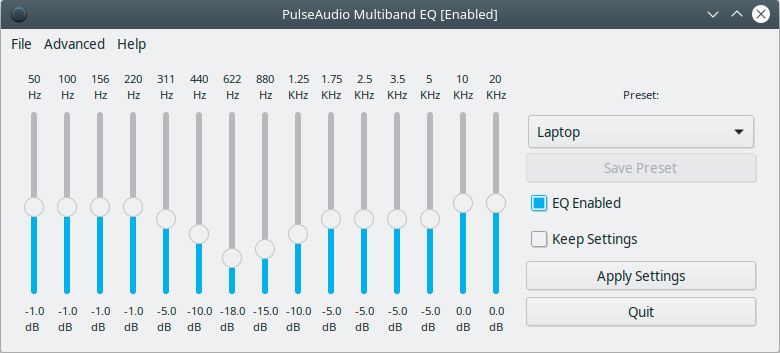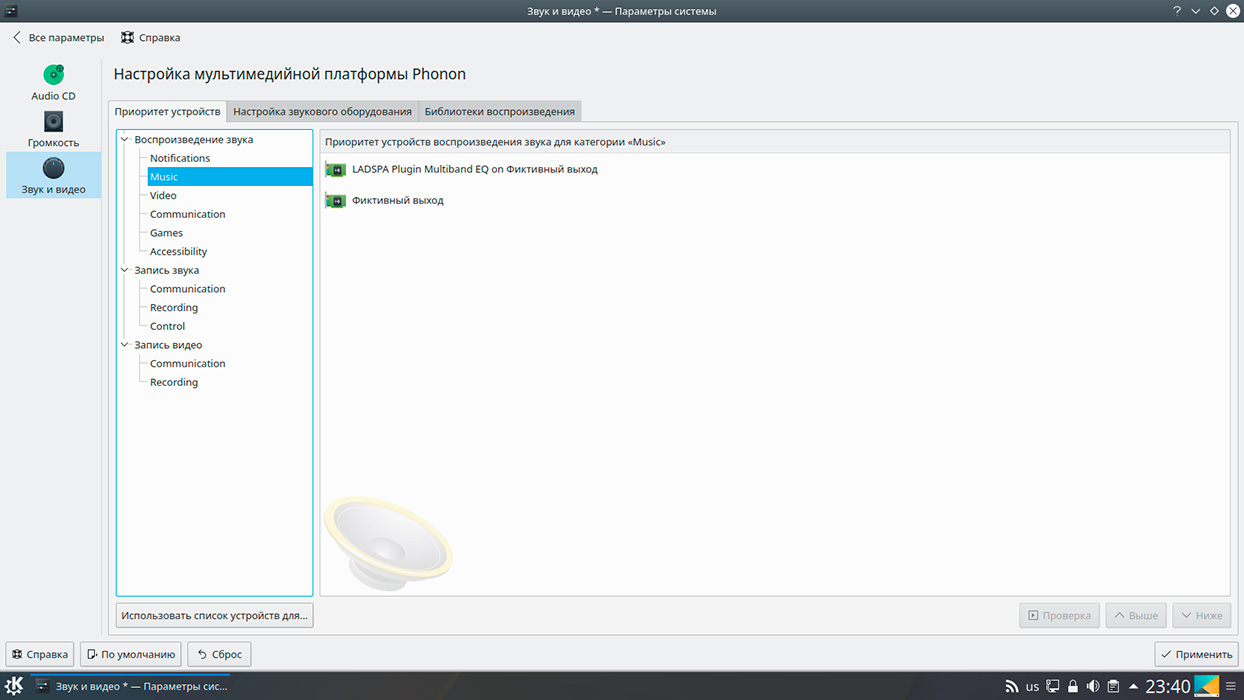- PulseAudio Equalizer Ubuntu 20.04 Focal Fossa, Ubuntu 18.04 Bionic Beaver, PulseEffects и настройка звуковой системы Linux
- Разъяснения про PulseAudio Equalizer
- Установить PulseAudio Equalizer Ubuntu 20.04 Focal Fossa
- Установить PulseAudio Equalizer Ubuntu 18.04 Bionic Beaver
- Настройка звука Линукс если установлен PulseAudio Equalizer
- Если PulseAudio Equalizer не запускается в графическом режиме, введите в консоли:
- Установить PulseEffects
- Включить линейный вход звуковой карты Linux
- Скрипт для регулировки уровня громкости Pulse, переключения звуковых схем 5.1
- Если после перезагрузки не сохраняется уровень громкости или не запускается PulseAudio Equalizer
- Отключаем всплывающее окно при изменении громкости (Plasma volume OSD)
- Если не работает сабвуфер
- Что делать если в Linux пропал звук
- Если щелчки, булькает или хрипит звук Linux
- ru PulseAudio
- Установка PulseAudio
- Настройка для приложений, использующих ALSA
- Альтернативные конфигурации
- Системы объемного звука
- Решение проблем
- Отсутствие устройств воспроизведения или захвата звука
PulseAudio Equalizer Ubuntu 20.04 Focal Fossa, Ubuntu 18.04 Bionic Beaver, PulseEffects и настройка звуковой системы Linux
PulseAudio Equalizer — это основной эквалайзер для Ubuntu в Linux, который окончательно загнулся к 2021г. Теперь у нас есть достойная замена PulseEffects, его и буду дальше использовать.
Политика разработчиков Linux по отношению к эквалайзерам звука по истине заставляет негодовать, официальная позиция — звук должен быть таким как есть. Из-за этого нет общего решения, но на помощь как всегда приходит сообщество!
Ниже раскрывающиеся блоки относятся к PulseAudio Equalizer, пропустите их и перейдите к PulseEffects в случае K/Ubuntu 20.04 LTS Focal Fossa (Фокусная Фосса) и сборок старше.
Разъяснения про PulseAudio Equalizer
Не смотря на то, что официально PulseAudio Equalizer эквалайзер выпилили и не поддерживают, нашёлся человек откомпилировавший исходники и собиравщий для нас репозиторий с PulseAudio Equalizer Ubuntu 18.04 (Bionic Beaver). В благодарность размещу ссылку на его сайт, там много всего по линуксу https://www.comoinstalarlinux.com/pulseaudio-equalizer-ladspa/.
Если ставились через скрипт установки программ (setup.sh) — он уже всё установил и настроил, остаётся только выбрать схему эквализации и перетащить устройства (см. ниже).
В выпуске Ubuntu 20.04 Focal Fossa эквалайзер вернули в репозитории, но он не работает, «огонь» как всегда, гуглил, пытался по разному, в итоге дёрнул пакет, который хотяб поставился без костылей и выяснения причин. см. пост phoca, выражаю ему благодарность https://ubuntu-mate.community/t/how-to-install-the-pulseaudio-equalizer-which-works/14773/34.
Установить PulseAudio Equalizer Ubuntu 20.04 Focal Fossa
Текущий собранный эквалайзер PulseAudio Equalizer Ubuntu 20.04 Focal Fossa не полноценно встраивается в систему — в Параметрах Системы → Мультимедиа нет вкладок Громкость и Звук и Видео. GNOME ALSA Mixer так же не поставился и ещё ряд программ (до Апреля 2021 бросил затею по переходу на 20.04).
Установить PulseAudio Equalizer Ubuntu 18.04 Bionic Beaver
PulseAudio Equalizer — это непосредственно основной эквалайзер для ubuntu 18.04 в Linux. И установим микшер GNOME ALSA Mixer, чтоб можно было удобно добираться до каналов звуковых устройств..
Настройка звука Линукс если установлен PulseAudio Equalizer
Я объясню как обращаться со звуковой системой Linux на примере Kubuntu 18.04. Настройка звука Линукс сводится к настройке подсистемы Pulse (их больше, но доминирует эта).
Необходимо запустить PulseAudio Equalizer и выбрать схему эквализации, на мой взгляд Laptop крайне адекватная, поставить галочку EQ Enabled , нажать Apply Settings и закрыть.. (setup.sh это сделает)
Пуск → Приложения → Мультимедиа → PulseAudio Equalizer
Теперь у нас будет фоном постоянно работать эквалайзер. Но необходимо ещё указать звуковой системе приоритет устройств вывода звука. Для этого идём в Мультимедиа слева будет столбец, в котором мы выбираем пункт и указываем, что данного типа звуковые потоки будут сниматься с эквалайзера первыми (не забудьте про корневой пункт Воспроизведение звука, источники не подходящие под категории будут обрабатываться по правилам из этого раздела).
Пуск → Компьютер → Параметры системы → Мультимедиа → Звук и видео
Не забываем нажать Применить..
(Вместо «Фиктивный выход» будет название звуковой карты конкретного компьютера.)
Внимание! Если звук хрипит при изменении громкости, проверьте чтоб устройством по умолчанию была звуковая карта, а не эквалайзер.. В трее на динамике жмём правой → Настроить виджет громкость → Громкость… По умолчанию всё в порядке должно быть.. (Мой скрипт управления громкостью fsesound через карту работает обходя эквалайзер..)
На закладке «Настройка звукового оборудования» можно настроить устройства и переключить звуковую схему на 5.1 итп. Я ещё отключаю лишние устройства..
Если PulseAudio Equalizer не запускается в графическом режиме, введите в консоли:
И проследите какие ошибки пишет, может не запускаться из-за отсутствия иконки в выбранной теме оформления..
Ещё бывало отваливался при обновлении из-за конфликта версий, для решения проблемы заблокируем обновление:
Установить PulseEffects
Если ставились через скрипт установки программ (setup.sh) — он уже установил, включил и добавил в автозагрузку. → Переходим к настройке программ
Ещё одна свежая разработка PulseEffects, но звук в нём слегка другой, поскольку эквализация иная.. И установим микшер QasMixer, чтоб можно было удобно добираться до каналов звуковых устройств..
После установки остаётся запустить приложение, слева найти строчку с эквалайзером, включить самый первый gstreamer_ballad или ziyad_perfecteq (в самом низу) — верхастей звучит. А справа будет кнопка вызывающая выпадалку в которой следует включить автозагрузку.
При закрытии может отвалиться эквалайзер, но после перезагрузки всё наладится, программа запустится в фоновом режиме и дальнейшее открытие закрытие не будет обрывать эквализацию.
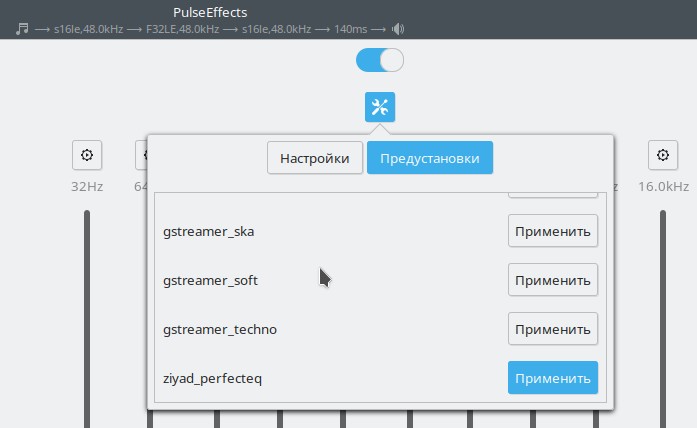
Включить линейный вход звуковой карты Linux
Захотел услышать линейный вход (микрофонный так же), но по какой-то причине GNOME ALSA Mixer не включает Loopback Mixing.
Решение: запустить (отдельную, не в Dolphin) консоль написать alsamixer нажать F3 выбрать канал (стрелками влево вправо) и включить его (вверх вниз), заранее уберите уровни Line и Line Boost в 0 чтоб не оглохнуть.. Далее уже можно будет управлять из графического режима.
Скрипт для регулировки уровня громкости Pulse, переключения звуковых схем 5.1
Поскольку «яжпрограммист», написал свой сценарий управления звуком в системе.. Скрипт fsesound находится в архиве, рядом с установщиком setup.sh (смотрите раздел установка программ в Linux).. Скрипт будет выполняться на стадии запуска системы, выставляя начальную громкость и запуская эквалайзер.. И он борет проблему с отключением сабвуфера..
Для установки необходимо скопировать fsesound в систему, задать права на запуск и добавить ссылку (в данном случае через ярлычок) на запуск.
Скрипт принимает параметры:
- Что сделать
- Громкость или звуковая схема
- Карта или звуковая схема2
- Карта (all=применить ко всем)
Если не указана карта — берётся текущая, можно указывать как по индексу 0, 1.. так и по имени Creative, NVidia, HD-Audio (без учёта регистра HD-Audio = hd-audio) скрипт пройдёт по текстовым полям: alsa.card_name, alsa.long_card_name, device.vendor.name, device.product.name в попытке найти заданное..
Возможные действия:
- up — увеличить громкость
- down — уменьшить громкость
- vol — задать громкость
- start — действия при запуске системы
- set — задать звуковую схему
- toggle — переключить звуковую схему
Логика сокращений звуковой схемы в set и toggle такая:
Аналоговые схемы: выход[вход] (m=mono, s=stereo, 51=5.1 выход)
s = Аналоговый стерео выход
ss = Аналоговый стерео дуплекс (Аналоговый стерео выход + Аналоговый стерео вход)
51s = Аналоговый объёмный 5.1 выход + Аналоговый стерео вход
Цифровые схемы HDMI: d|схема|номер устройства:
ds = Цифровой стерео/Digital Stereo (HDMI) выход
ds2 = Digital Stereo (HDMI 2) выход
d512 = Digital Front 5.1 (HDMI 2) выход
Цифровые схемы IEC958
958 = Цифровой стерео (IEC958) выход
958m = Цифровой стерео (IEC958) выход + Аналоговый моно вход
958s = Цифровой стерео (IEC958) выход + Аналоговый стерео вход
Полный список смотрите в скрипте, функция getprofile() и/или в настройках карты..
Громкость принимает значение в процентах (и тут всё просто 0 — 100%) или значение 0 — 65535 (100%) [78642 — 120% — усиление]. т.е. если задать 1200 это будет 1200/65535*100=1,98..
Конечно можно и без /usr/bin/ вызывать.. fsesound toggle ss 51s
Если после перезагрузки не сохраняется уровень громкости или не запускается PulseAudio Equalizer
Создадим скрипт в автозапуске start.sh, он сначала задаёт 1% уровень громкости включает эквалайзер и затем устанавливает приемлемый для меня стартовый уровень 16% громкости системы (поиграйтесь).. Это пример того, что делает скрипт fsesound, корректней всё работает через него.
Одной командой в консоли:
В GNOME, Cinnamon итд. автозапуск скорее всего в этой папке, в случае прорблем см. выше как это сделано ярлычком fsesound.desktop.
Отключаем всплывающее окно при изменении громкости (Plasma volume OSD)
В следующей версии KDE в настройках plasma-volume-control (значок динамика в трее) будет галочка отключающая OSD окно при изменении громкости, а пока решим этот вопрос изменив скрипт..
Параметры системы → Поведение рабочей среды → Основные параметры → Показывать уведомления при регулировке устройств
Ещё есть kmix — замена этого плагина (plasma-volume-control). Скажем так — это старая разработка, но не хуже, может даже лучше местами.. Стоит заметить: при переключении на схему 5.1 plasma-volume-control теряется, показывает неточные данные о громкости.. Мне это не мешает, но посмотрим, может kmix поставлю..
Если не работает сабвуфер
Дело в том, что в настройках pulse какие-то мутки с этим — канал lfe по умолчанию выключен. Подробнее гуглите man pulse-daemon. Смысл в подмешивании канала в другие, когда стерео положительно на звук влияет.
Ещё бывает сабвуфер залипает и не включается при переключении на 5.1, просто погоняйте бегунки канала в микшере (gnome-alsamixer), у меня при изменении любого рабочего канала Front, Surround итп отлагивается, но Front будет на каждой схеме.. (Опять же fsesound всё это делает за нас на автомате.)
Что делать если в Linux пропал звук
Такое случалось при обновлении системы, иногда начинались проблемы завала в хрип. Лечиться традиционно удалением конфигов, остальные методы могут высадить много времени, но не решить проблему.. Сделайте поправочку ( удалите ) на отсутствие PulseAudio Equalizer.. Таких проблем не встречал последние несколько лет. (Контроллер громкости плазмы plasma-pa.)
Уходим на перезагрузку и не забываем эквалайзер поднять: Параметры системы → Мультимедиа → Звук и видео (подробнее см. выше)
Подразумеваю, что данный код можно уложить в bash repulse.sh скрипт и запустите (внутри не нужен echo -e просто echo) (первая строка #!/bin/bash и не забудьте сделать выполняемым)..
Если щелчки, булькает или хрипит звук Linux
Хочется отметить, что разработчики материнских плат не очень качественно подходят к фильтрации питания, что может проявляться как периодические щелчки, бульканья или хрип в звуке Linux или даже постоянным небольшим шипением реагирующим на перепады скажем на видеокарте.
Скорее всего это функции энергосбережения процессора, происходят постоянные скачки мощности, что и вызывает помехи. Это легко побороть в БИОСе компьютера (во время загрузки щёлкайте клавишу del), затем ищите где настройки процессора и отключайте C6 state, C1 state итп. Они примерно так называются в зависимости от производителя процессора.. Так же я словил проблему с тем, что зачем-то обновил BIOS, в нём исчез волшебный пункт C6 state и стало по новому, а обратно утилита не даёт откатить BIOS — гады подумал я, и вот методы решения:
0) Загрузитесь из под установочной флешки/диска, выполните проверку дисков на ошибки (в диспетчере разделов).
1) Переустанавливаем полностью pulse вместе с конфигами см. выше.
2) Обновите ядро системы, поскольку присутсвует взаимосвязь и ядро может некорректно функционировать по какой-то причине с железом, можно воспользоваться Ukuu (Ubuntu Kernel Upgrade Utility). И повторяем пункт 1, а может и нет.
3) Возможно проблема с режимом звуковой карты, выполним и уйдём на перезагрузку.
4) Всё ещё проблемы? Вот это уже не хорошо.. Попробовать под Windows, если артефактов нет, виновато ядро, по каким-то причинам некорректно работающее с железом. Если через время от включения компьютера артефакты пропадают, то скорее всего где-то железная проблема, конденсаторы могут так себя вести, здесь уже более радикальное решение может быть вплоть до замены/ремонта материнской платы, видеокарты итп., лучше начать исключать периферию первой, по возможности.
5) Написать производителю материнской платы и подробно описать всё: какие артефакты, какая система, что делали. Возможно ждать нового ядра Linux, новой прошивки BIOS, поиграться с настройками в БИОС, раз на раз может повезти и больше не заходить туда..
В моём случае после обновления БИОС появилась какая-то обратная связь (помехи проходить стали) материнской платы с PCI слотом в котором старая карточкой Creative X-Fi Elite Pro. Виновником проброса щелчков оказалась сама звуковая карта — давала в систему и на встроенную звуковую карточку проходило. Конденсаторы на старой все менял, так что там уже что-то другое, видимо время пришло. Переключился на встроенный Realtek ALC892, на материнской плате стоят модные конденсаторы в тракте и в целом обещали крутой звук и знаете, действительно, встроенный звук шагнул далеко вперёд, не думаю что буду ещё покупать внешние звуковые. Заметил что слышу дополнительные звуки не воспроизводимые старой звуковой. А вот запаса по громкости не хватает — слабее раза в 2-3, полностью раскачать студийные наушники не может, буду паять усилитель для наушников. В любом случае молодцы!
| Страница сгенерирована за 0.002564 секунды На один процесс веб-сервера: 390 стр./сек. Всего Apache может отдать: 99 840 стр./сек. Выделено php памяти: 471.72 KB, real_usage: 2 MB © Все права защищены 2004 — 2021 | Карта сайта Отслеживать изменения в Твиттере Политика конфиденциальности | Браузер построил за сек. Полное время сек. Источник PulseAudio, ранее известный как Polypaudio, — звуковой сервер для систем POSIX и WIN32. Это замена звуковому серверу ESD с намного меньшим временем задержки, лучшим качеством микширования и дискретизации и лучшей общей архитектурой. Вот некоторые возможности PulseAudio:
Установка PulseAudioУстановить звуковой сервер можно командой Настройка для приложений, использующих ALSAДля того, чтобы приложения зависимые от ALSA могли использовать PulseAudio необходимо создать конфигурационный файл /etc/asound.conf (общесистемный) (рекомендуется) или /.asoundrc (для каждого пользователя).
Если вы хотите, чтобы PulseAudio стал устройством по умолчанию для ALSA-приложений используйте эти настройки: Если вы пропустите последние 2 группы, Pulseaudio не будет использоваться по умолчанию. Для корректной работы нужно изменить «alsa device» на «pulse» в каждой используемой программе. Альтернативные конфигурацииСистемы объемного звукаМногие люди имеют многоканальные звуковые карты, но используют акустические системы для двух каналов. PulseAudio не имеет настроек по умолчанию для поддержки объемного звука. Для включения поддержки все каналов отредактируйте файл /etc/pulse/daemon.conf: раскомментируйте строку default-sample-channels (т.е. удалите точку с запятой в начале строки) и установите значение в 6 если у Вас система 5.1, или в 8, если у Вас система 7.1. После внесения изменений необходимо перезапустить Pulseaudio. Решение проблемОтсутствие устройств воспроизведения или захвата звукаЕсли после обновления или спустя некоторое время Pulseaudio перестал правильно определять входные/выходные устройства и источники, попробуйте очистить конфигурационные файлы pulseaudio. Для этого удалите папки: /.pulse-cookie и /tmp/.esd-* . Принудительно завершите процесс pulseaudio командой: Если это не поможет также удалите и /etc/pulse и переустановите PulseAudio. Источник |